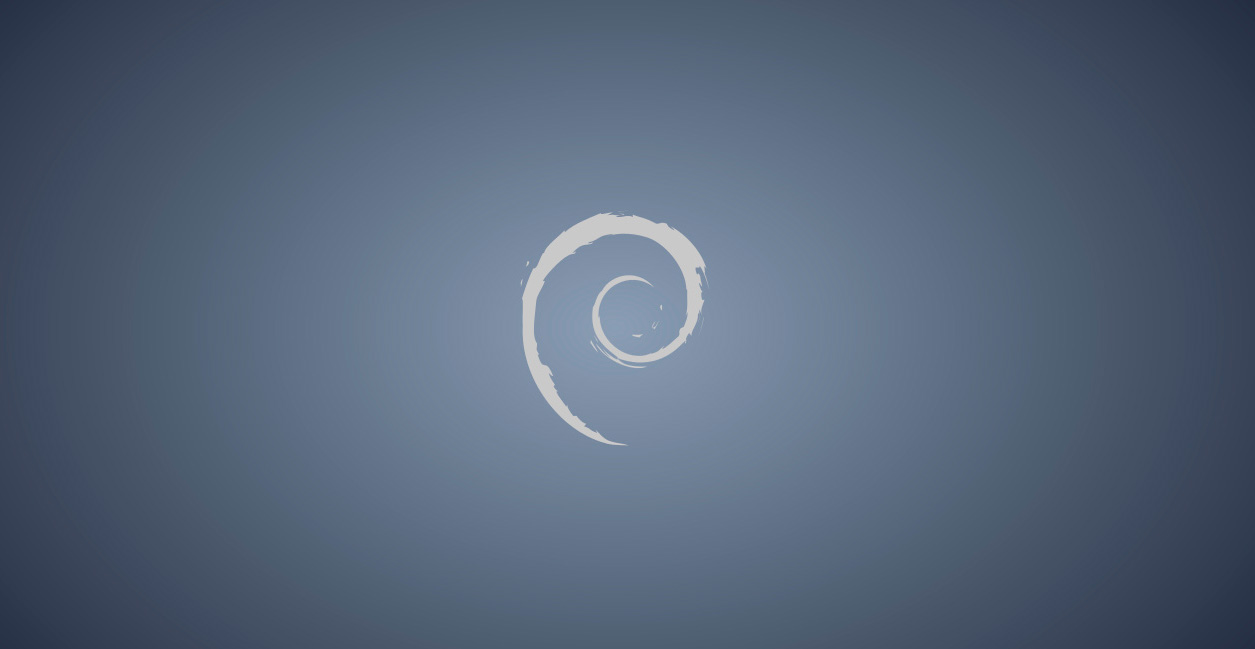
El sistema operativo Debian es uno de los sistemas operativos más estables y funcionales que existen dentro del mundo Linux, sin embargo, es uno de esos sistemas operativos que necesitan algo más después de instalarlos, es decir, que hay que hacer algunas cosas después de realizar su instalación para así poder lograr un funcionamiento óptimo del mismo.
Esto realmente es algo común en la mayoría de sistemas operativos que conocemos, ya que si te fijas bien, siempre que hemos instalado algún sistema operativo no acaba ahí la cosa, sino que tenemos que instalar y configurar el sistema operativo completamente a nuestro gusto, para así poder disfrutar de un entorno adaptado a nuestras necesidades.
Eso si, los tiempos han cambiado mucho y ya no es tan complicada la tarea de realizar la configuración del sistema operativo. Antiguamente, los sistemas operativos venían sin controladores de ningún tipo y sin casi ningún programa instalado, teniendo que instalar muchas cosas de forma manual
En el caso de los SO modernos, ya no hay que hacer tanto para poder tenerlo configurado, ya que trae ciertos controladores instalados para poder trabajar con el casi de forma inmediata, como por ejemplo, controladores básicos de vídeo, controlador de sonido, controlador USB y controlador de tarjetas de red. Además en muchos sistemas contamos con programas preinstalados, para así poder comenzar a trabajar sin perder tiempo.
En el caso de Debian, tenemos instalada una interfaz gráfica bastante completa, con sus controladores de sonido y vídeo para la mayoría de tarjetas gráficas y placas base
También contamos con todo lo necesario para poder conectarnos a internet sin tener que configurar nada y con programas instalados, como el navegador Firefox (hasta hace poco en Debian se llamaba Iceweasel por temas de licencia) y Libre Office.
Esto lo hace estar preparado para poder trabajar en modo Live CD (sin instalación), permitiéndote ponerte a trabajar o navegar sin perder nada de tiempo.

Sin embargo, el sistema operativo instalado necesita algunas configuraciones más para poder estar al 100% de su potencial.
Por ejemplo, necesita tener los programas actualizados al detalle, la distribución con sus parches de seguridad instalados y por supuesto, necesitamos instalar programas que no vienen de serie
También hay algunos controladores que no vienen de serie, como por ejemplo los controladores de tarjetas gráficas de alta gama.
Sin duda, hay una gran diferencia entre tener un Debian bien configurado después de la instalación a tener a uno que no está bien configurado.
Sin embargo, si no tenemos un SO bien configurado, vamos a tener algunos problemas para hacerlo funcionar, como por ejemplo problemas de compatibilidad, problemas de falta de seguridad y además no vamos a poder usar los programas que queramos.
Por esta razón, hoy te enseñaré las cosas que debes hacer después de instalar Debian, siempre que lo quieras tener configurado de la manera correcta y sin ningún error de funcionamiento. Antes de comenzar, te aviso de que vamos a usar la consola de comandos en casi todo momento. Esto no debe asustarte, ya que aunque la consola intimide un poco en primera instancia, luego verás que los comandos de Linux no son tan complicados como parecen.
Si tenemos un sistema operativo bien configurado, vamos a poder tener un entorno seguro, totalmente funcional y con todos los programas disponibles con tan sólo pulsar un botón.
Si te fijas, en la mayoría de comandos vamos a añadir la palabra sudo delante. Esto lo haremos para tener permisos de superusuario, los cuales son necesarios para hacer configuraciones e instalar programas en Linux. Sin embargo, también se pueden obtener poniendo la palabra su a secas, algo que te permitirá introducir todos los comandos sin la palabra "sudo” delante y que igualmente funcionen con estos privilegios.
Actualización de programas
El primer paso que vamos a dar a la hora de instalar Debian es entrar a la consola de comandos y ejecutar el comando sudo apt-get update. La utilidad de este comando es la de actualizar a la versión más reciente todos los programas que tenga el sistema operativo.
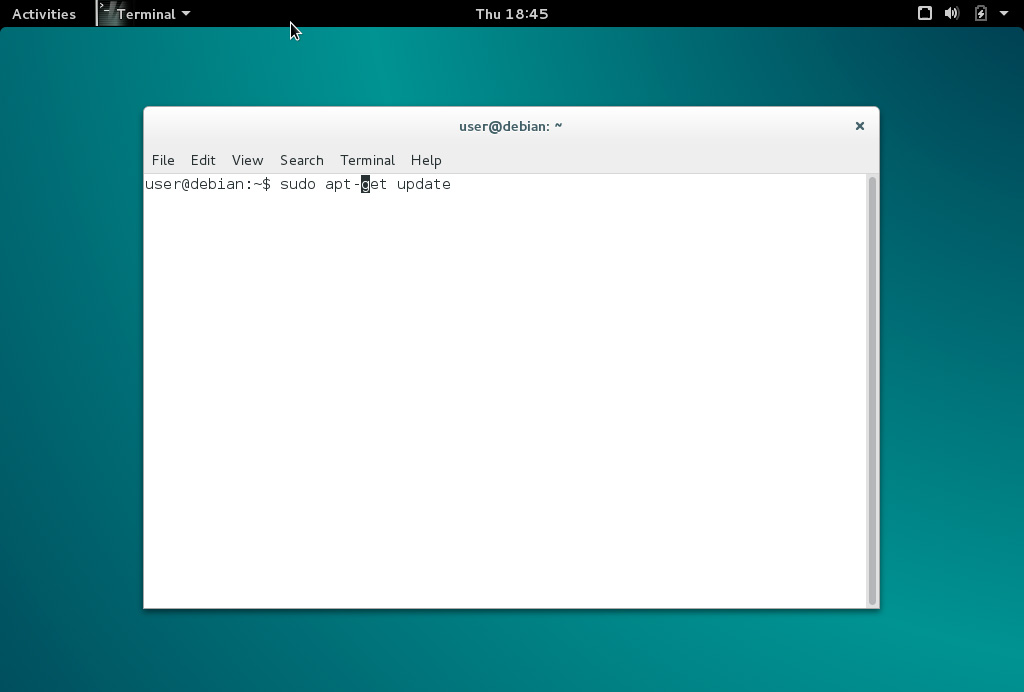
Esto lo vamos a hacer porque hay programas que se actualizan cada poco tiempo, algo que produce que tengamos que actualizarlos cada poco tiempo, ya que la versión que hemos descargado e instalado en nuestro ordenador seguramente tenga programas desfasados.
La utilidad de actualizar los programas es principalmente por temas de rendimiento, ya que normalmente las actualizaciones de programas sirven para corregir bugs y mejorar funciones del programa, añadiendo incluso nuevas funciones que no estaban disponibles anteriormente.
Actualización del sistema operativo
El segundo paso que vamos a dar para tener Debian a la última es actualizar la distribución a la última versión dentro de su rango. Cuando sale una versión de Debian, como por ejemplo Debian 8, no sólo se queda la versión en Debian 8 hasta que sale la nueva, sino que van saliendo actualizaciones de mantenimiento para corregir fallos, como Debian 8.1, Debian, 8.2.5.
Para hacer esto, vamos a ejecutar el comando sudo apt-get upgrade, el cual actualiza el sistema operativo a la última versión disponible dentro de su rango. Si por ejemplo, tenemos Debian 8.1 y han sacado la actualización Debian 8.2, actualizaremos a la versión Debian 8.2.
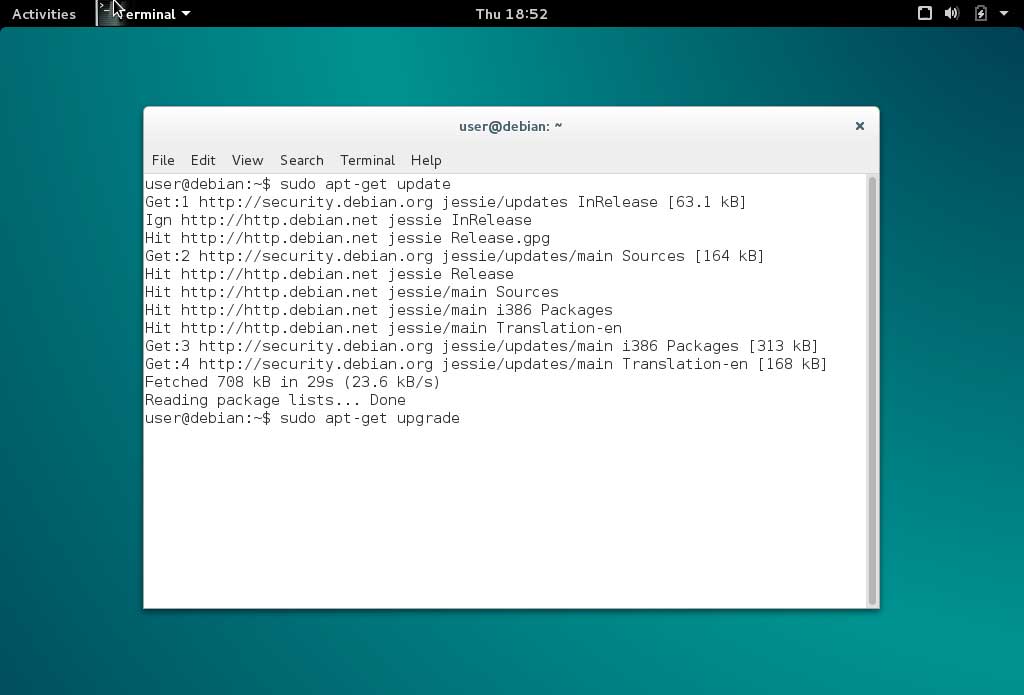
La principal utilidad de actualizar el sistema operativo es por temas de seguridad, ya que normalmente estas actualizaciones de mantenimiento se sacan para resolver pequeños fallos de seguridad que se hayan detectado en el sistema operativo, como por ejemplo una vulnerabilidad en el Kernel o un problema en el arranque entre muchos otros.
Ni que decir tiene que es una buena costumbre ejecutar este comando cada poco tiempo, para siempre estar a la última en cuanto a actualizaciones se refiere.
Configurar automáticamente el gestor de paquetes
Ahora es el turno de dejar listo el gestor de paquetes para instalar programas. El programa se puede configurar automáticamente con el comando sudo dpkg –configure -a.
La razón por la cual vamos a ejecutar este comando es porque este comando se encarga de reconfigurar automáticamente este programa, algo que nos lo dejará listo para instalar todo tipo de software sin ningún de error.
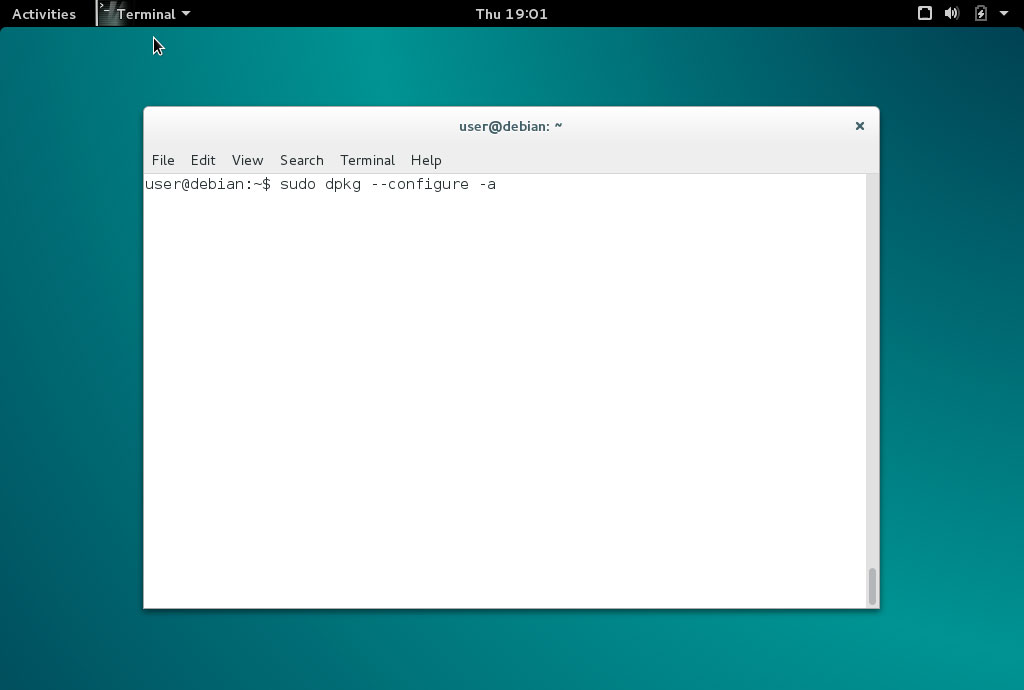
Además esta utilidad también es capaz de solucionar problemas que te salten a la hora de instalar software. Por este motivo, no sólo debes ejecutarlo ahora, sino también cuando el programa te de algún tipo de error que aparentemente no tenga una solución.
Instalar Codecs de vídeo y audio
Aunque Debian y otros sistemas operativos de Linux tengan bastantes codecs instalados, es muy posible que no tengan todos los codecs necesarios instalados. Instalar los codecs te va a servir para poder escuchar música y ver vídeos en varios formatos, sin ningún tipo de problemas.
Los codecs son programas necesarios para codificar música y vídeo, así que siempre deben ser instalados para poder ver contenido multimedia sin problema.
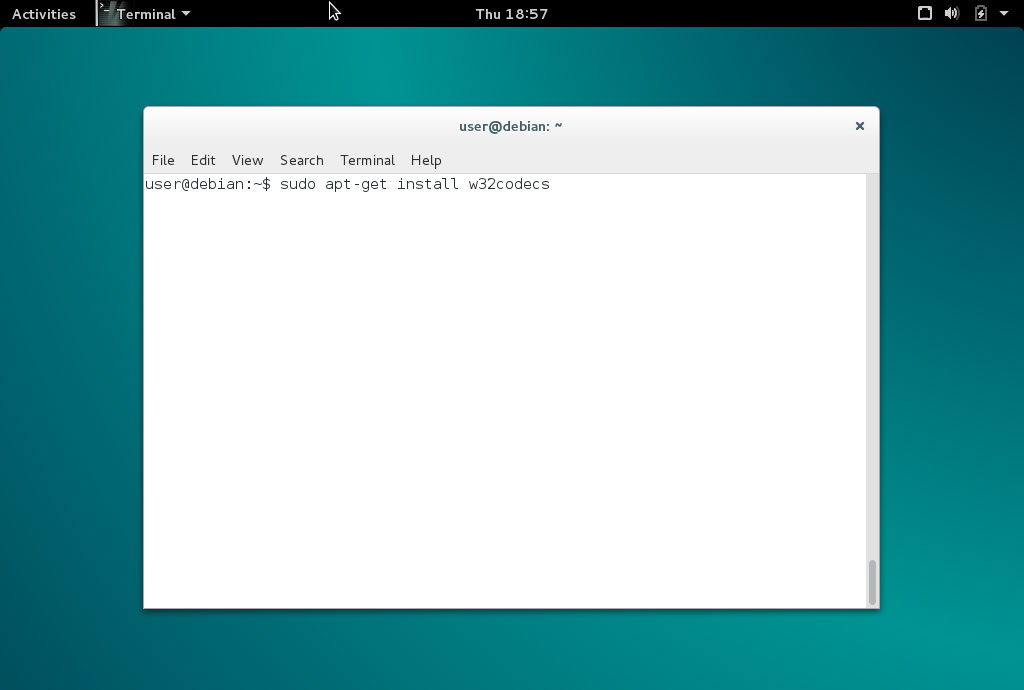
El comando que debemos ejecutar es sudo apt-get install w32codecs si tienes un sistema operativo de 32 bits y sudo apt-get install w64 codecs si tienes un sistema operativo de 64 bits. Esto dejará todos los codecs instalados para funcionar con tu reproductor, algo que aumentará sin duda las capacidades multimedia de tu SO Debian.
Instalar Firmware de Linux
Este comando tiene la utilidad de poder gestionar la CPU desde Debian. Esto básicamente sirve para mejorar el rendimiento del sistema operativo, haciendo que este sea más eficiente con el procesador.
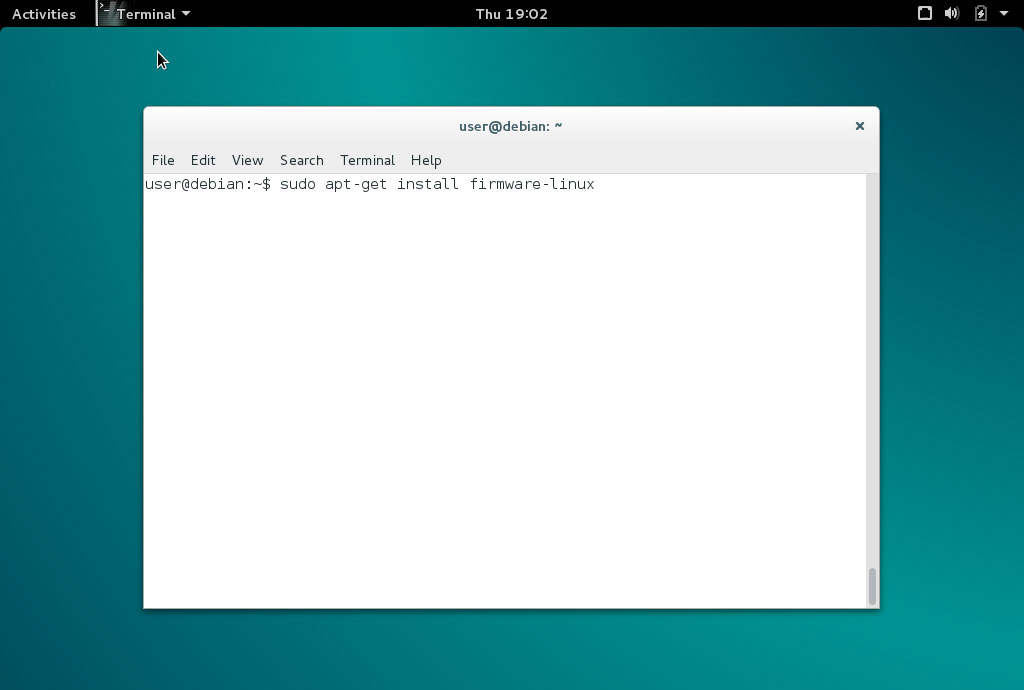
El primer comando que debemos ejecutar es sudo apt-get install firmware-linux, el cual instalará la configuración del firmware básica que necesitamos para trabajar.
Después de este comando, pondremos el comando sudo apt-get install intel-microcode si tenemos procesador intel o el comando sudo apt-get install amd64-microcode si nuestro procesador es AMD.
Cambiar y añadir repositorios
En el sistema operativo Debian tenemos como repositorios por defecto los repositorios en Español de Debian. Estos repositorios van bastante bien, sin embargo, no son unos repositorios muy completos para algunos programas, ya que no contienen programas con software no libre.
La buena noticia es que podemos modificar la lista de repositorios para poder añadir nuevos repositorios al programa. La forma de hacerlo es con el comando sudo nano /etc/apt/sources.list.
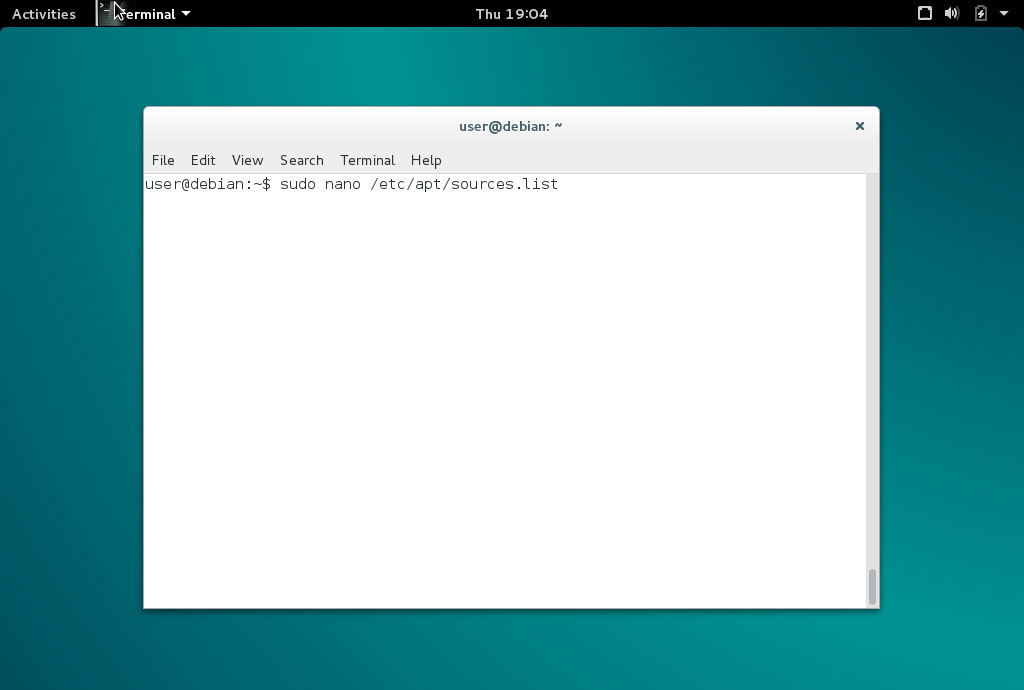
Este comando llamará al editor de textos nano para editar este archivo. Aquí podemos añadir repositorios nuevos de otras fuentes e incluso añadir repositorios de Debian en otros idiomas.
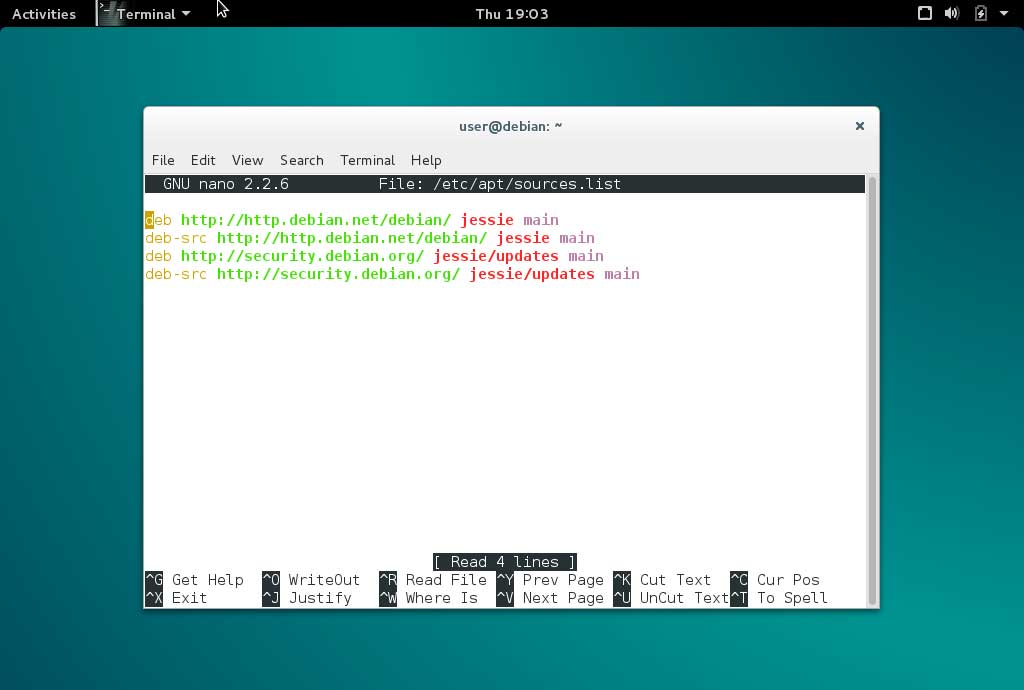
Añadir nuevas arquitecturas
Muchas veces queremos tener otras arquitecturas disponibles en nuestro sistema operativo por la razón que sea, necesitando la arquitectura de 64 bits en 32 bits y viceversa. La buena noticia es que podemos añadirlas con tan sólo introducir un comando en la consola.
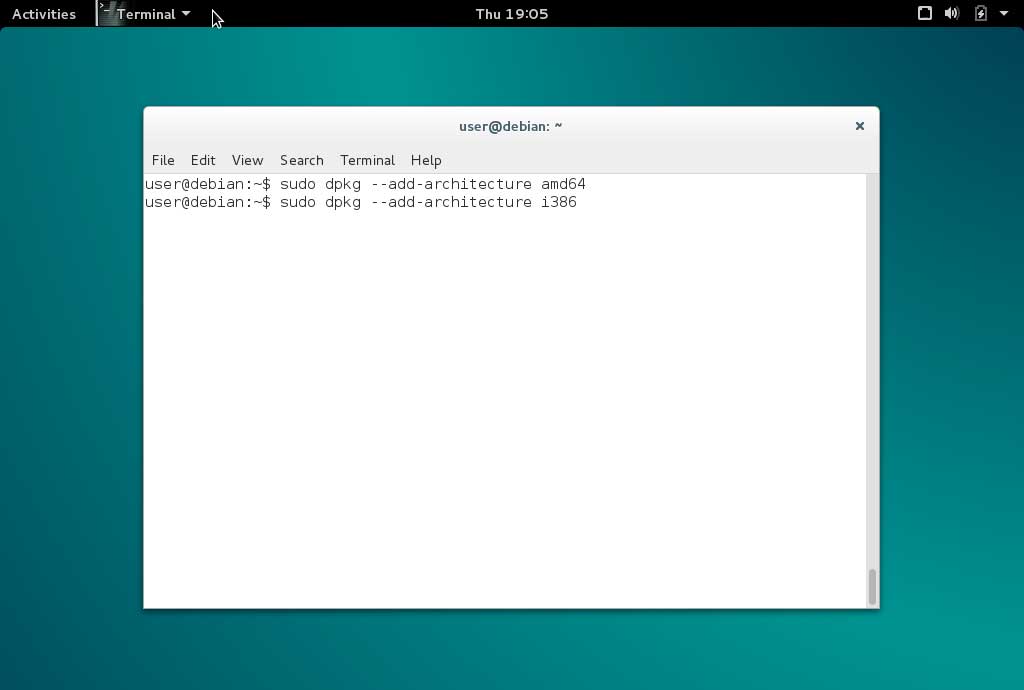
Si queremos añadir la arquitectura de 64 bits, vamos a introducir el comando sudo dpkg -add architecture amd64 y si queremos añadir la arquitectura de 32 bits, deberemos introducir el comando sudo dpkg -add architecture i386, así de sencillo es.
Instalar programas
Ha llegado la hora de añadir software a Debian, para poder adaptarlo a nuestras necesidades. La forma de hacerlo es mediante el comando sudo apt-get install, añadiendo al final el programa que queramos.
Por ejemplo, si queremos instalar el navegador Chromium, tendremos que introducir el comando sudo apt-get install chromium para poder instalarlo y utilizarlo.
Si no sabes como se llama un programa, usa el tabulador para autocompletar. Por ejemplo, si ponemos "chrom", seguramente al pulsar el tabulador nos lo complete y nos salga "chromium", algo muy útil cuando tenemos nombres complejos para escribir.
Eso si, recuerda que por defecto los repositorios de Debian no tienen nada más que software libre, ya que es el lema de la compañía. Si por la razón que sea, quieres instalar software privativo, recuerda editar el archivo de repositorios como hemos explicado anteriormente, añadiendo el repositorio que quieras a esta lista.
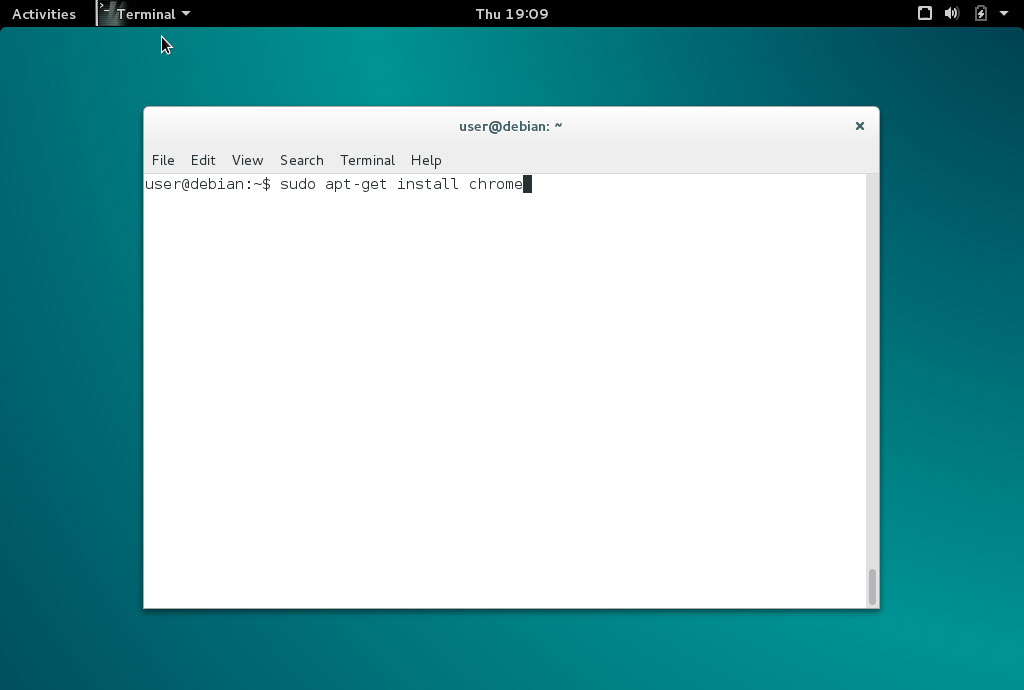
Estos repositorios se pueden encontrar de una forma muy sencilla con una simple búsqueda en Google de los términos de "repositorio X para Debian" o "repositorio Y para Linux", siendo X e Y el nombre del programa que quieras instalar.
Sólo de esta manera vamos a poder instalar software comercial como por ejemplo el navegador Google Chrome o Skype.
Instalar Drivers exclusivos
Como ya he mencionado con anterioridad, muchas veces hay controladores que dan conflictos y que no funcionan bien. La forma de solucionar esto es instalar drivers exclusivos de un determinado producto.
Hay que acudir a la página web del producto que tengamos, como por ejemplo una gráfica Nvidia y buscar los controladores para Linux. Una vez que los hayamos encontrado, hay que descargarlos e instalarlos en nuestro sistema operativo, para así poder tenerlos configurados de la manera correcta.
También podremos encontrar la lista oficial de repositorios de un determinado controlador de hardware como por ejemplo el "Drivers Nvidia Captura". Si añadimos el repositorio a la lista, al teclear el comando sudo apt-get update, vamos a tener disponible la última actualización que haya salido de este controlador, sin tener que volver a descargarlo de forma manual de nuevo, algo sin duda muy cómodo.
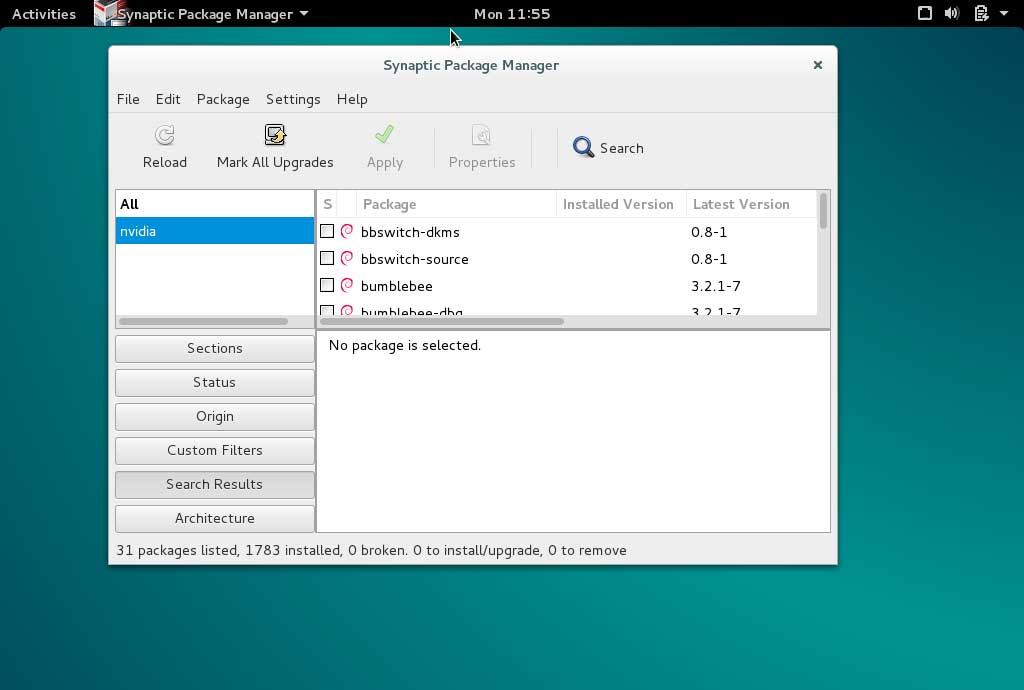
Esto ocurre mucho en tarjetas gráficas y en productos poco usuales, como controladores de juegos, sistemas de realidad virtuales y software táctil, los cuales casi siempre necesitan controladores propietarios para poder funcionar correctamente.
Actualizar programas de nuevo
Una vez que hayamos instalado todo lo que queramos, debemos introducir otra vez el comando sudo apt-get update. Esto se hace "por si acaso", es decir, por si no se ha actualizado todo a la última versión al instalar los programas y así tener la última versión de todo disponible en nuestro ordenador.
Además de hacerlo después de hacer todo esto, es una buena costumbre hacerlo frecuentemente, preferiblemente a diario.
De esta manera, vamos a tener actualizados siempre todos los programas en nuestro ordenador, algo que garantizará el funcionamiento óptimo del sistema operativo y de los respectivos programas
Como verás, es muy fácil configurar Debian después de la instalación. Además de estos comandos que hemos mencionado, también puedes configurar otras cosas más sencillas, como el fondo de pantalla y el tema que haya instalado. Hagas lo que hagas vas a tener un sistema operativo estable y duradero con un gran funcionamiento.

Gracias por visitar el blog oficial de la tienda ReDIGIT Informática Circular. Si estás buscando ordenadores, monitores o portátiles baratos, en nuestra tienda online podrás encontrar PC de sobremesa a partir de 99 euros IVA incluido y portátiles económicos con 2 años de garantía. Todos los equipos en venta en ReDIGIT son de ocasión (segunda mano, renovados, refurbished y outlet), funcionan perfectamente y son ideales para cualquier tarea de tipo doméstico y profesional. ReDIGIT es la primera tienda en España que ofrece hasta 3 años de garantía en productos de informática de ocasión. Ponte en contacto con nosotros llamando/escribiendo directamente al Tel. y WhatsApp: 974 353 720.
